Görsellerinize Büyüteç ile Bakın

Günümüzde neredeyse çoğu grafik sitesi görselleri için büyüteç tekniğini kullanmakta. Hatta sık sık ziyaret ettiğimiz alışveriş siteleri bile ürünlerini daha iyi sunmak için bu tekniği kullanmakta.
Peki nasıl oluyorda imleci görsellerin üzerine getirince bir mercek içinden bakabiliyoruz? Bu makalemde bu soruyu birlikte cevap arayacağız.
Biraz CSS, biraz HTML ve biraz da jQuery… Hadi başlayalım!
Başlangıç
HTML ile yayınlayacağımız görseli biraz küçülteceğiz. JavaScript ile ise görselin orjinal boyutunu çekip CSS ile hazırladığımız mercek sayesinde listeleyeceğiz. Bu işlemi aktif ve ilgi çekici kılmak için ise jQuery kütüphanesine el atacağız.
Sayfanızın <head></head> tagları arasına aşağıdaki jQuery linkini ekleyerek başlayın.
<script src="https://ajax.googleapis.com/ajax/libs/jquery/1.5.1/jquery.min.js"></script>
CSS kodları
Tasarımımızı oluşturmaya başlayalım. Ben büyüteç alanı için 400px değerini girdim. Buraya dikkat, bu alan aşağıdaki HTML kodundaki resmin width değeriyle aynı olmak zorunda.
.buyutec {
width: 400px;
margin: 50px auto;
position: relative;
cursor: none}
.mercek {
width: 175px;
height: 175px;
position: absolute;
border-radius: 100%;
box-shadow: 0 0 0 7px rgba(255, 255, 255, 0.85),
0 0 7px 7px rgba(0, 0, 0, 0.25),
inset 0 0 40px 2px rgba(0, 0, 0, 0.25);
display: none;
}
.kucuk { display: block;}
Yukarıdaki CSS kodlarını da sayfanıza eklediyseniz sırada JS kodlarımız var.
JavaScript kodları
Buradaki kodları ise <head></head> içerisinde, jQuery‘i eklediğiniz yerin hemen altına yazabilirsiniz.
<script>
$(document).ready(function(){
var gercek_uzunluk = 0;
var gercek_genislik = 0;
$(".mercek").css("background","url('" + $(".kucuk").attr("src") + "') no-repeat");
$(".buyutec").mousemove(function(e){
if(!gercek_uzunluk && !gercek_genislik)
{
var image_object = new Image();
image_object.src = $(".kucuk").attr("src");
gercek_uzunluk = image_object.width;
gercek_genislik = image_object.height;
}else{
var buyutec_offset = $(this).offset();
var mx = e.pageX - buyutec_offset.left;
var my = e.pageY - buyutec_offset.top;
if(mx < $(this).width() && my < $(this).height() && mx > 0 && my > 0)
{$(".mercek").fadeIn(100);}
else{$(".mercek").fadeOut(100);}
if($(".mercek").is(":visible"))
{
var rx = Math.round(mx/$(".kucuk").width()*gercek_uzunluk - $(".mercek").width()/2)*-1;
var ry = Math.round(my/$(".kucuk").height()*gercek_genislik - $(".mercek").height()/2)*-1;
var bgp = rx + "px " + ry + "px";
var px = mx - $(".mercek").width()/2;
var py = my - $(".mercek").height()/2;
$(".mercek").css({left: px, top: py, backgroundPosition: bgp});
}
}
})
})
</script>
HTML kodları
Sırada görselimizi eklemek var. Tekrar belirtiyorum. Buradaki görselin width değeri CSS kodumuzdaki buyutec classının width değeriyle aynı olmak durumunda. Aksi durumlarda görselinizin dışarıda kalan alanlarında büyüteç çalışmayacaktır.
<div class="buyutec"> <div class="mercek"></div> <img class="kucuk" src="GÖRSEL-ADRESİ.jpg" width="400"/> </div>
Ve her şey hazır.
Kapanış
Günümüzde jQuery kullanmayan web uygulaması kalmadı sanırım. Dahili olarak ise eklediğimiz birkaç satır CSS ve JS. İşte bütün bu basitlik hazırladığımız bu büyüteç örneğini gayet pratik ve kullanılır kılıyor. Bir o kadar da hızlı.
 CSS ile Yapışkan ‘Goo’ Öğeler
CSS ile Yapışkan ‘Goo’ Öğeler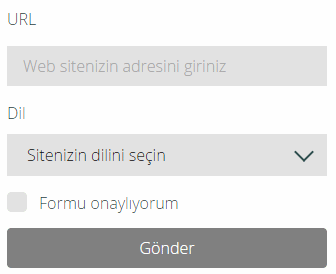 CSS ile Form Tasarımı
CSS ile Form Tasarımı CSS3 ile Animasyonlu Resim Geçişi
CSS3 ile Animasyonlu Resim Geçişi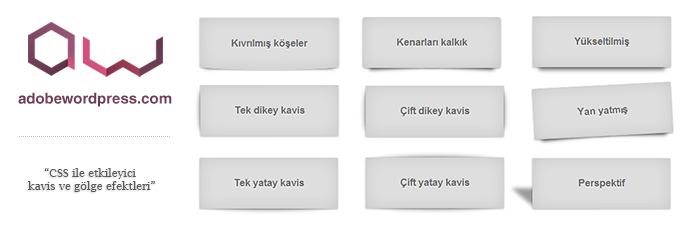 CSS ile Etkileyici Gölge Efektleri
CSS ile Etkileyici Gölge Efektleri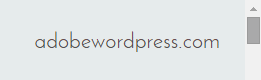 jQuery ile Scroll ile Küçülebilen Menü
jQuery ile Scroll ile Küçülebilen Menü CSS ile Işıkları Kapat
CSS ile Işıkları Kapat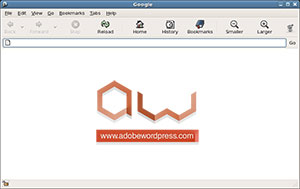 CSS ile Ekranın Tam Ortası
CSS ile Ekranın Tam Ortası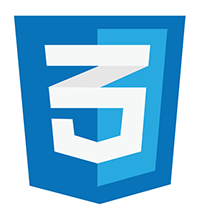 15 Soruda CSS Bilginizi Sınayın
15 Soruda CSS Bilginizi Sınayın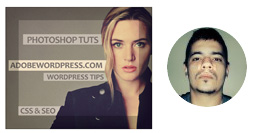 CSS ile After Effects’e Yakın Geçiş #1
CSS ile After Effects’e Yakın Geçiş #1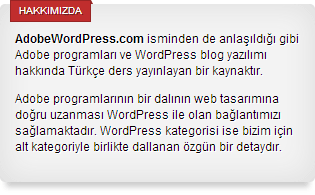 CSS ile Etiketlenmiş (Ribbon) Kutu
CSS ile Etiketlenmiş (Ribbon) Kutu Adobe Preview ile Tasarımlarınız Anında Apple Cihazınızda
Adobe Preview ile Tasarımlarınız Anında Apple Cihazınızda Sitenize Haber ve Duyuru Akışı Ekleyin
Sitenize Haber ve Duyuru Akışı Ekleyin WordPress SEO Kurulumu ve Ayarları
WordPress SEO Kurulumu ve Ayarları WordPress SEO by Yoast Türkçe Derslerle AdobeWordPress’te!
WordPress SEO by Yoast Türkçe Derslerle AdobeWordPress’te!